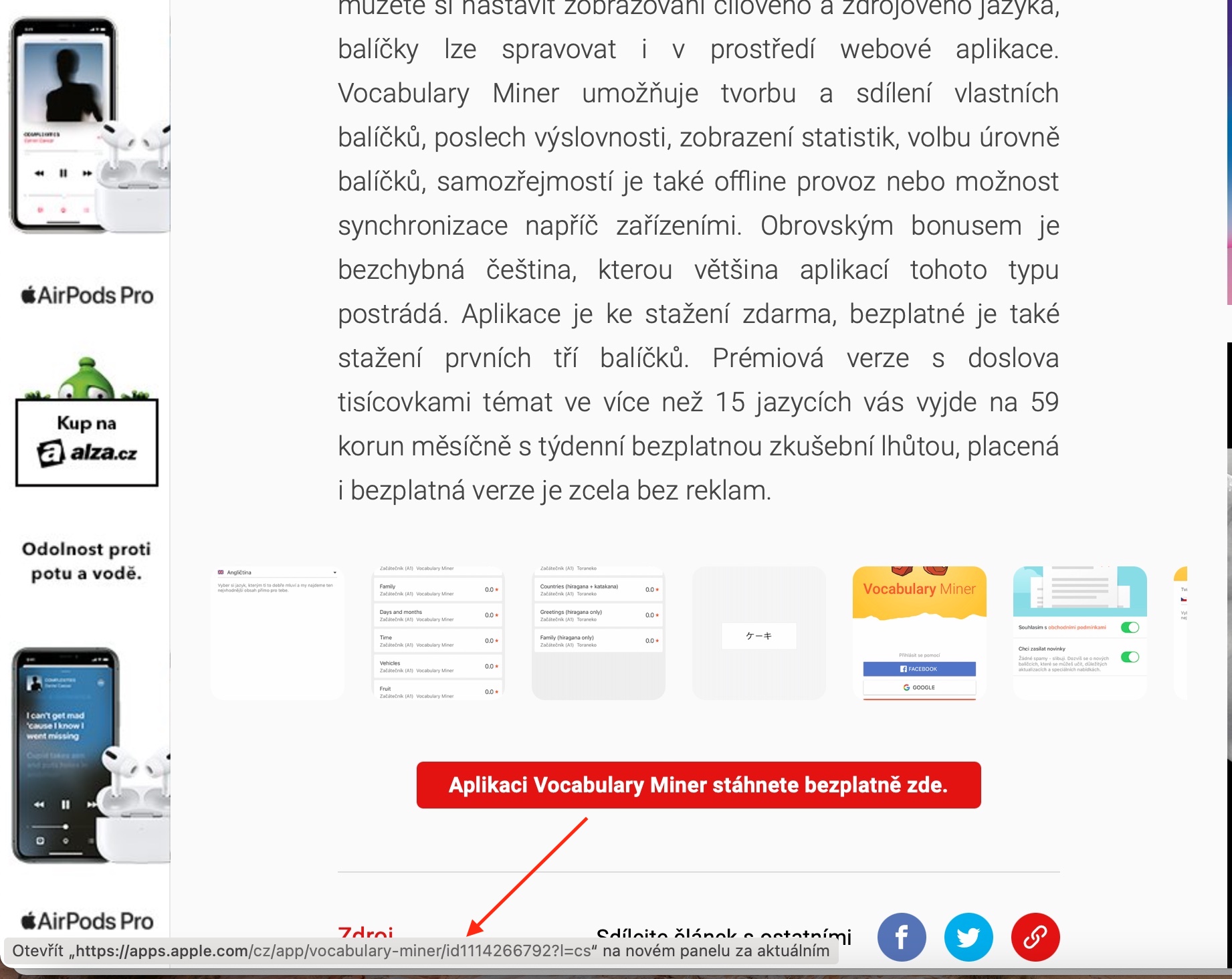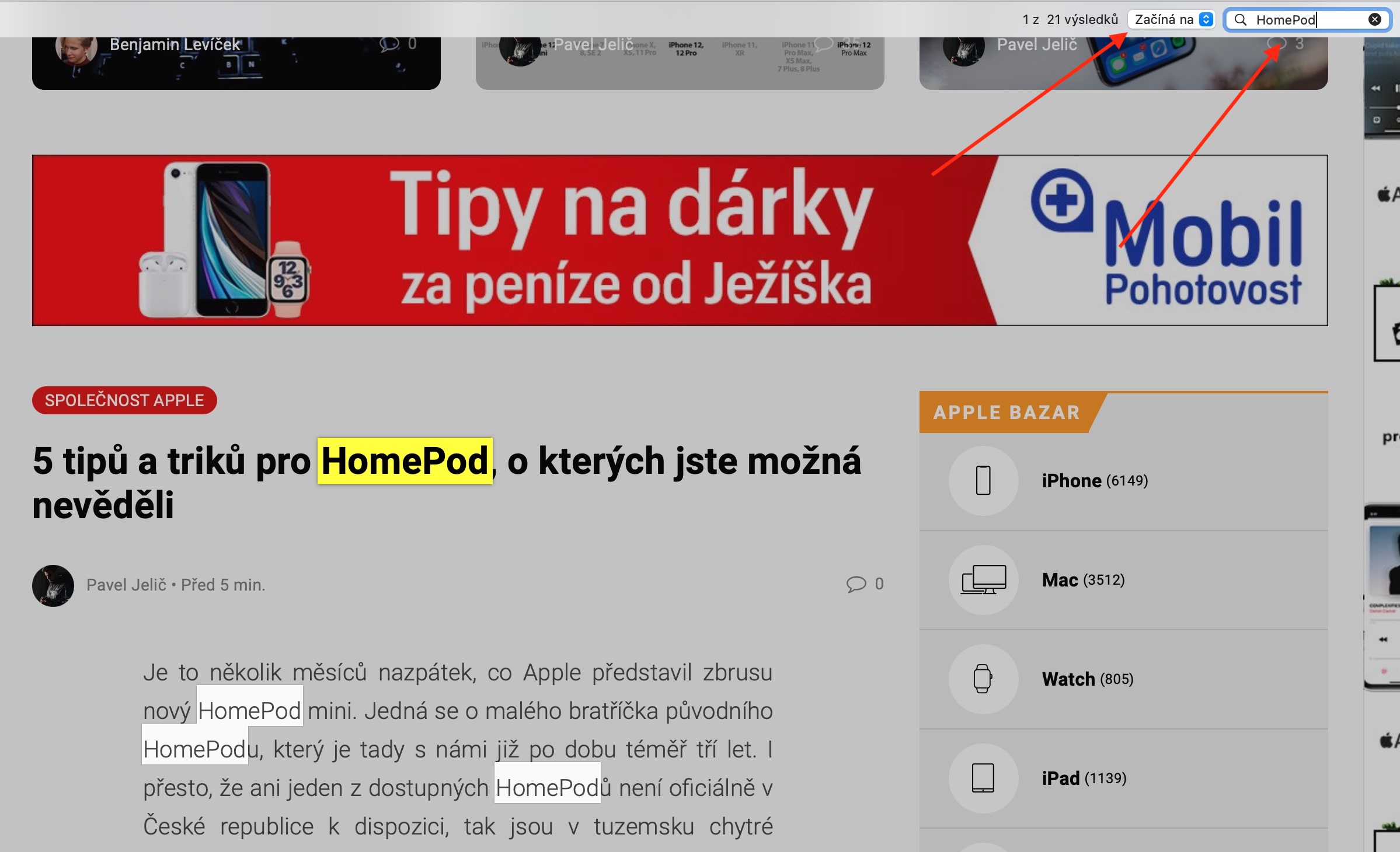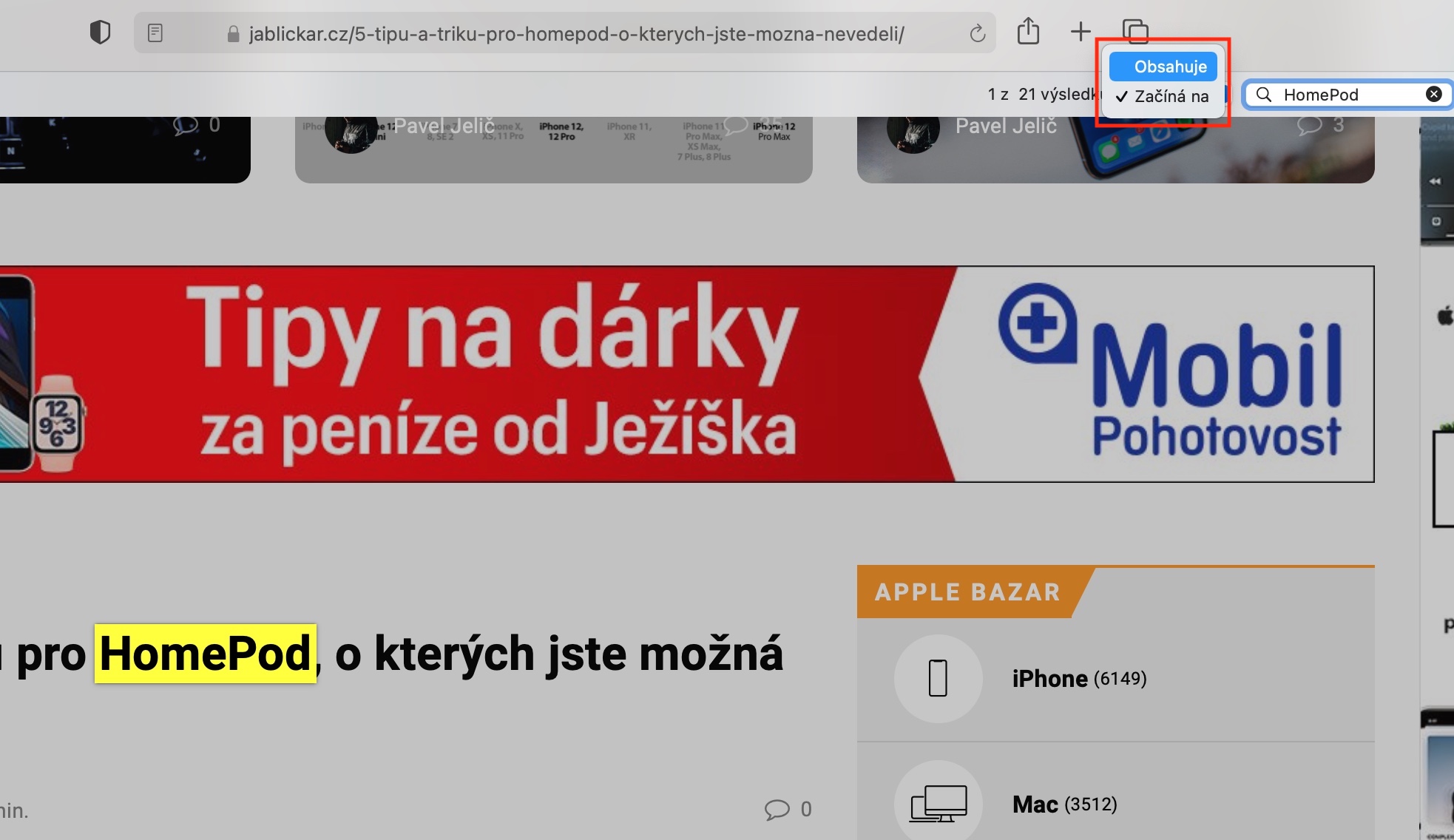同样在今天,我们将继续我们的原生 Apple 应用程序系列 - 本周我们将关注 Safari。今天的节目特别适合初学者,因为我们将在其中讨论使用此浏览器的绝对基础知识。
它可能是 你感兴趣

在 Safari 中浏览网页与在任何其他浏览器中浏览网页绝对没有什么不同。您只需在应用程序窗口顶部的地址栏中输入完整的网址或搜索词,然后按 Enter(返回)键即可。在 macOS Big Sur 上的 Safari 中,如果将光标移到网站链接上并保持一段时间,其 URL 将显示在应用程序窗口底部的栏中。如果您没有看到工具栏,请单击 Mac 屏幕顶部工具栏上的“查看”->“显示状态栏”。如果您有支持 Force Touch 的触控板,则可以通过按相关链接预览内容。
如果您想在 Safari 中当前打开的网页上查找特定术语,请按 Cmd + F 并在屏幕顶部显示的字段中输入所需的术语。要查看该术语在页面上的下一个出现位置,请单击搜索框左侧的“下一步”按钮。您可以在搜索字段左侧的下拉菜单中调整搜索条件。 Mac 上的 Safari 网络浏览器还允许您在当前网页的上下文中进行搜索 - 只需在动态搜索字段中输入一个或多个字母,您就会看到与当前网页内容相关的 Siri 建议。